Correzioni rapide quando la videocamera per riunioni Zoom non funziona
Pubblicato: 2020-05-18Non c'è niente di più frustrante che impostare e preparare la tua riunione Zoom solo per scoprire che la tua fotocamera non funziona.
Di seguito sono riportate alcune cose rapide da provare per riparare la fotocamera su un desktop o uno smartphone per Zoom.

Il tuo video è acceso?
Quando ti unisci a una riunione, Zoom ti chiede con una casella che dice Disattiva il mio video.
Assicurati che questa casella non sia selezionata. In tal caso, entrerai nella riunione senza essere sulla telecamera. Se non vedi la tua webcam, assicurati che tutti gli altri programmi che utilizzano anche la tua fotocamera siano chiusi.
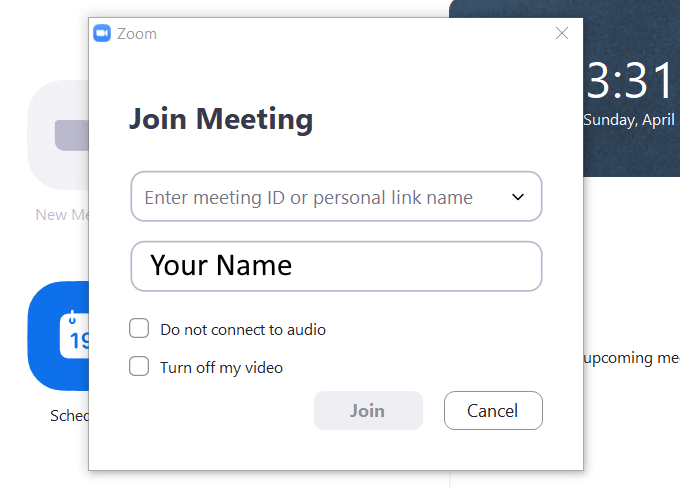
Chiudi tutti gli altri programmi
Che tu stia utilizzando un computer Mac, Linux o Windows, prova a chiudere tutte le altre applicazioni, in particolare le app che utilizzano anche la tua fotocamera come Skype, WhatsApp e Facebook.
La tua fotocamera può funzionare solo con un'applicazione alla volta. A volte questi programmi sono in esecuzione in background o potrebbero essere tra i tuoi programmi di avvio.
Per Windows, puoi utilizzare Task Manager per terminare i processi che potrebbero essere sospesi e utilizzare la tua fotocamera.
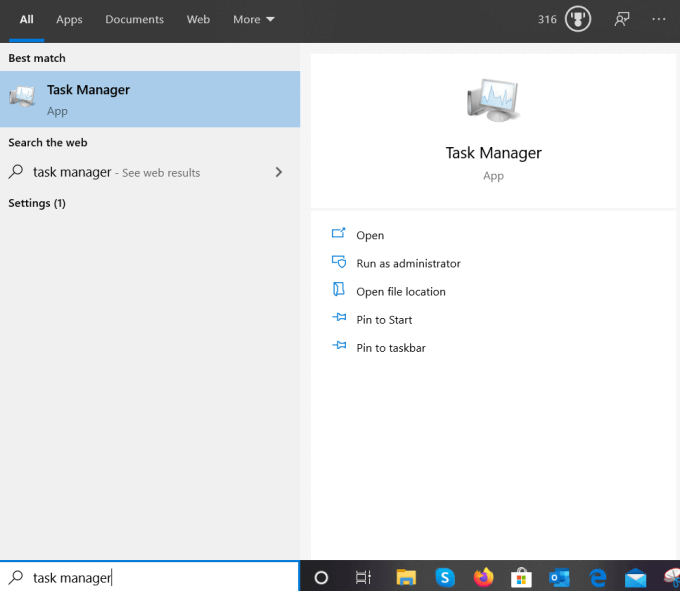
Sui dispositivi mobili, tieni premuta l'app Zoom finché non viene visualizzato un menu di opzioni. Quindi tocca Informazioni app e scegli Arresto forzato . Attendi qualche minuto e riavvialo.
Per una distribuzione Linux come Ubuntu, puoi terminare un processo tramite il monitor di sistema o tramite un comando di riga nel terminale.
Prova a riavviare Zoom Camera Access
Se la videocamera per riunioni Zoom non funziona, prova prima a interrompere il video e poi ad avviarlo di nuovo. Guarda la freccia su accanto all'impostazione Avvia video/Interrompi video nella barra in basso e fai clic su di essa.

Assicurati che la tua fotocamera sia collegata. Deseleziona la tua fotocamera e poi ricontrollala. Verifica se il video inizia a funzionare.
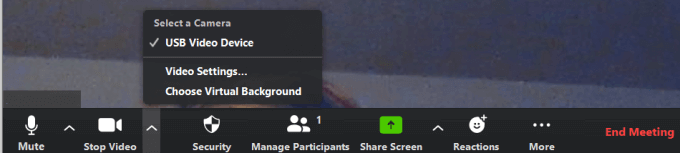
La prossima semplice soluzione da provare è riavviare l'app Zoom. A volte l'arresto e il riavvio di un'app funzioneranno.
Se ciò non risolve il tuo problema, prova a riavviare il computer.
Sei aggiornato?
Il tuo dispositivo ha tutti gli ultimi aggiornamenti di sistema? In caso contrario, aggiornali ora. Una volta che sei sicuro che il tuo dispositivo sia aggiornato, controlla la tua app Zoom.
Visita il sito ufficiale e scarica l'ultima versione per il tuo browser o dispositivo se non lo stai già utilizzando e verifica che le impostazioni del browser per l'accesso alla fotocamera siano impostate correttamente.
È la tua fotocamera o lo zoom?
Innanzitutto, determina se la causa del tuo problema è la tua fotocamera o l'app Zoom stessa. Se funziona su un'altra applicazione, il problema è con l'app Zoom. È vero anche il contrario.
Assicurati che non ci sia qualcosa che blocchi o copra fisicamente la tua fotocamera.
La tua fotocamera ha il permesso di lavorare con lo zoom?
Il tuo dispositivo potrebbe bloccare l'accesso alla tua fotocamera. Per verificare che l'app Zoom abbia impostazioni di autorizzazione della fotocamera su Windows 10, inizia digitando Impostazioni nella barra di ricerca.
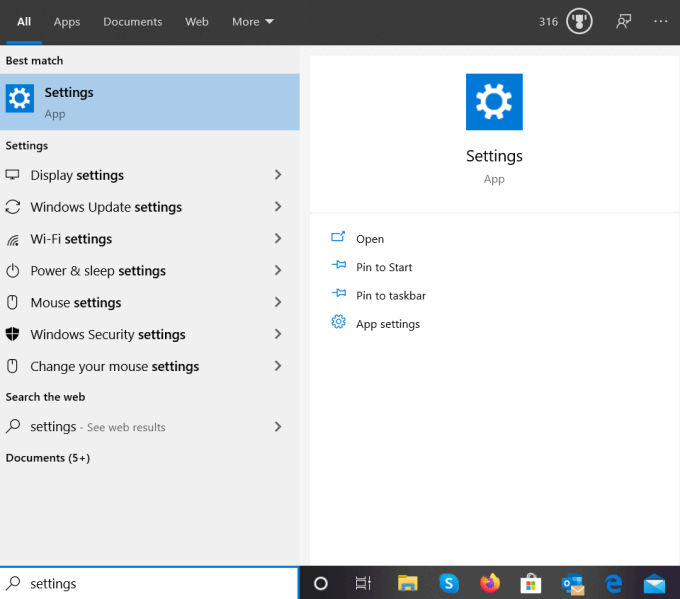
Dalle Impostazioni di Windows, fai clic su Privacy > Fotocamera in Autorizzazioni app .
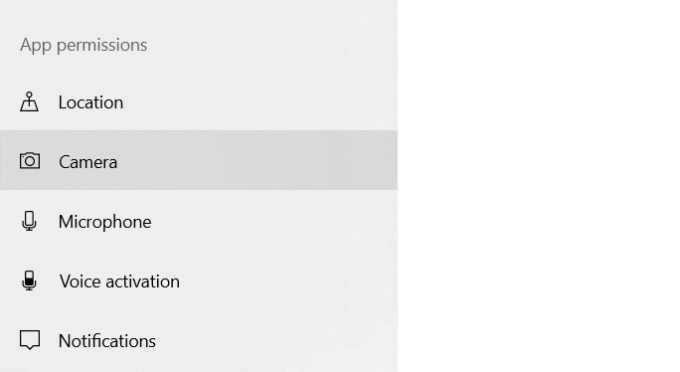
La prima sezione consente l'accesso alla fotocamera sul dispositivo. Assicurati che sia acceso .
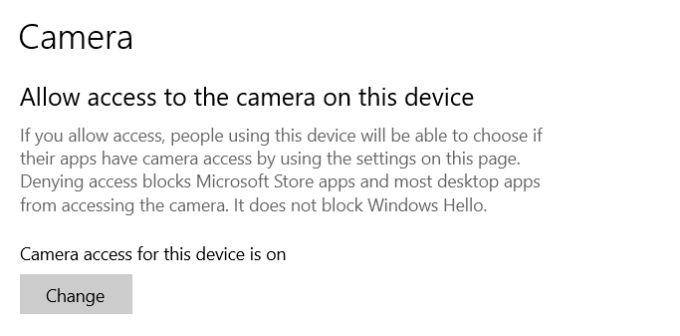
La sezione successiva fornisce globalmente alle tue app installate l'accesso alla tua fotocamera. Se è spento, attiva l'interruttore per accenderlo .
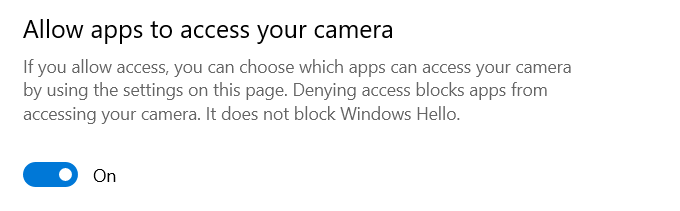
Tieni presente che puoi modificare le autorizzazioni per le singole app nelle sezioni Scegli quali app di Microsoft Store possono accedere alla fotocamera e Consenti alle app desktop di accedere alle impostazioni della fotocamera .

L'app Zoom si trova nella sezione delle app desktop. Scorri verso il basso per trovarlo e assicurati che sia attivo .
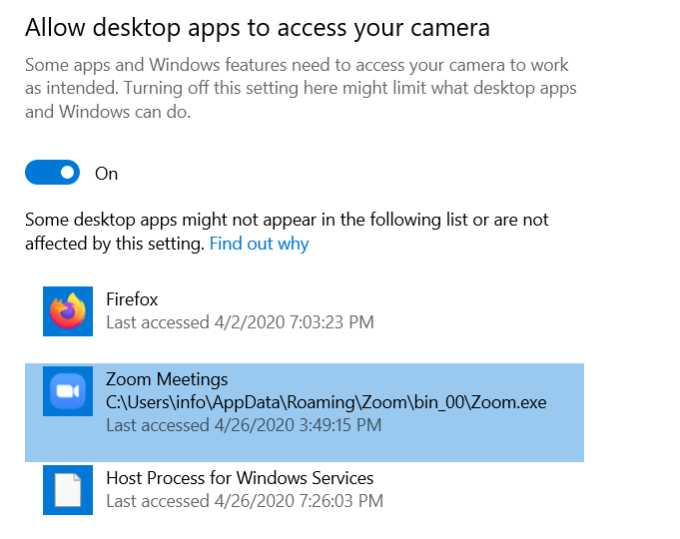
Autorizzazioni per macOS
Per Mac OS 10.14 Mojave, controlla le autorizzazioni del tuo sistema operativo per assicurarti che Zoom abbia accesso alla tua fotocamera.
Per altre versioni di Mac, contatta il supporto Apple.
Permessi sui dispositivi Android per accedere alla tua fotocamera
- Vai su Impostazioni > Applicazioni > Gestione applicazioni > Zoom
- Se non vedi l'accesso elencato per scattare video e foto per l'app Zoom, disinstalla e reinstalla l'app
Disinstalla e reinstalla Zoom
Dopo aver provato tutti i passaggi precedenti e aver determinato che la tua fotocamera funziona con altre applicazioni, prova una nuova installazione di Zoom.
Innanzitutto, devi rimuovere la tua attuale installazione di Zoom. Quindi per i sistemi operativi Mac e Windows, scaricalo di nuovo dal sito Web Zoom.
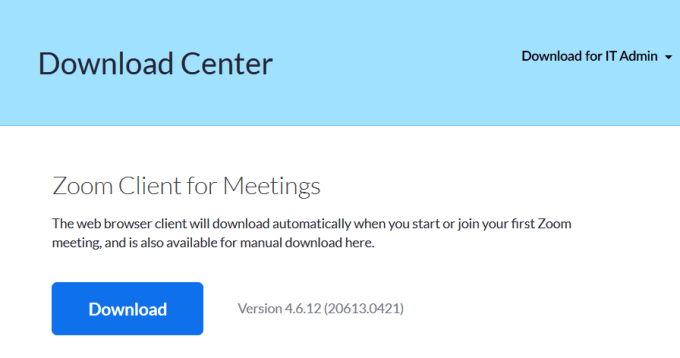
Reinstallazione di Zoom su Linux
Poiché Linux ha molte distribuzioni diverse, vedi Installazione o aggiornamento di Zoom su Linux per diverse distribuzioni.
Disinstalla Zoom dal tuo dispositivo Android :
- Impostazioni di apertura
- Toccando Applicazioni > Zoom > Disinstalla
- Conferma della disinstallazione
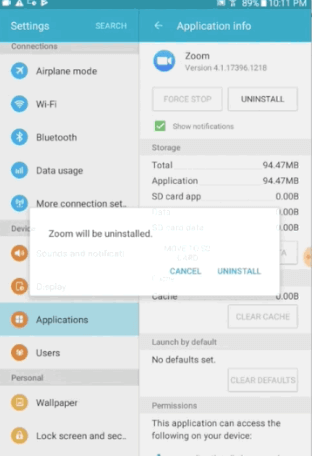
Reinstalla Zoom andando sul Play Store e facendo clic su Installa .
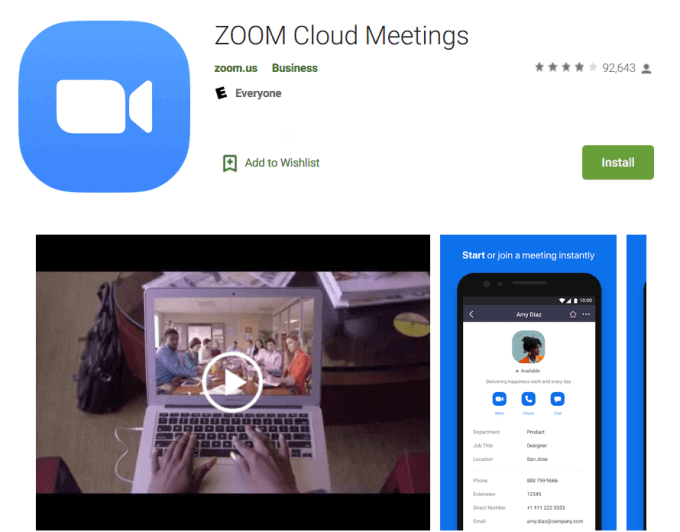
- Riavvia il tuo dispositivo.
Per eliminare l'app Zoom su iOS:
- Tieni premuta l'icona dell'app Zoom fino a quando non si apre un popup con l'opzione Elimina app accanto all'icona di un bidone della spazzatura
- Fare clic su Elimina app e quindi su Elimina di nuovo per confermare
- Vai su App Store per reinstallare Zoom sul tuo dispositivo iOS facendo clic sulla piccola icona a forma di nuvola
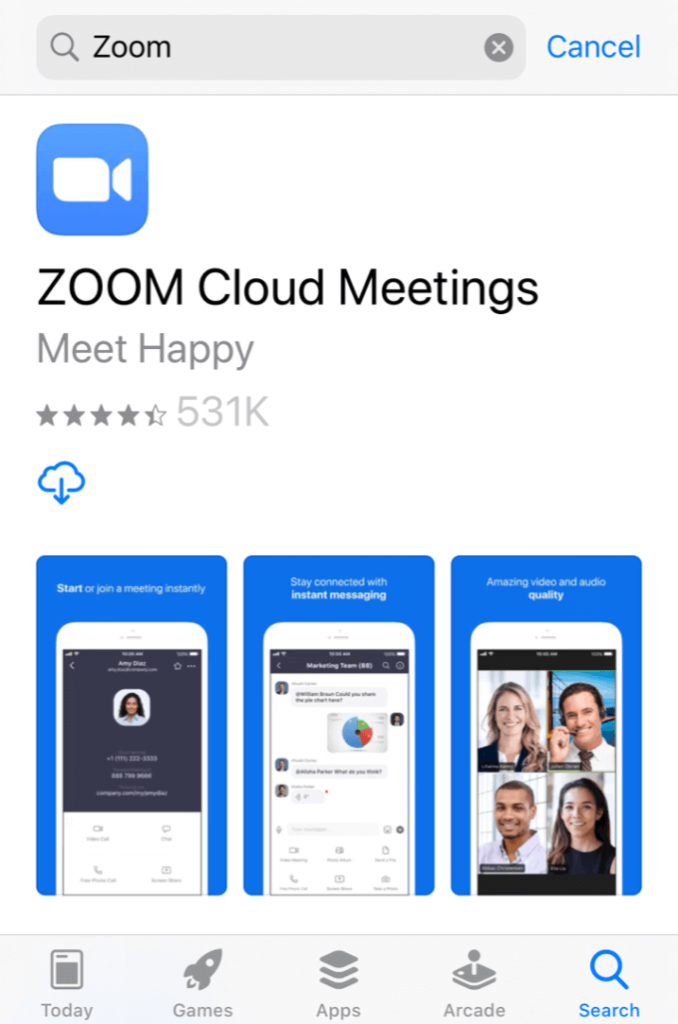
Fare clic su Installa per scaricare una nuova versione di Zoom. Al termine del download, l'app apparirà nella schermata iniziale.
Prova e conferma che la tua fotocamera ora funziona. Se funziona per altre app ma non per Zoom, contatta il team di supporto di Zoom.
Se la tua fotocamera non funziona con nessuna app, contatta il supporto Apple.
Migliori pratiche per lo zoom
Ora che hai risolto i problemi con la fotocamera Zoom, di seguito sono riportati alcuni suggerimenti per le migliori pratiche per le riunioni Zoom.
- Prima di iniziare o partecipare a una riunione Zoom, verifica le impostazioni audio e video
- Tieni la fotocamera all'altezza degli occhi, invece che troppo in basso o troppo in alto
- Guarda nella telecamera quando parli e stabilisci un contatto visivo con i partecipanti
- Sii cortese con gli altri disattivando te stesso se sei multitasking o parli con qualcuno che non partecipa alla riunione
- Non dimenticare che sei davanti alla telecamera e astenersi da comportamenti inappropriati poiché gli altri possono vedere quello che stai facendo
- Prova ad avere uno sfondo pulito e semplice o sfrutta gli sfondi virtuali di Zoom
- Quando possibile, evita di disturbare i rumori di sottofondo, come i cani che abbaiano
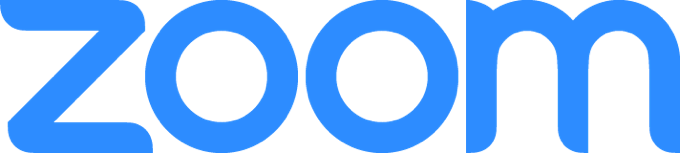
Se sei l'ospite di una riunione Zoom, oltre a testare le tue impostazioni prima dell'inizio della riunione, esercitati su ciò che prevedi di fare.
Ad esempio, assicurati di sapere come condividere lo schermo e registrare una riunione prima che inizi. Gli host non devono concedere l'autorizzazione ai partecipanti per condividere i loro schermi, ma possono impedire loro di farlo.
Inoltre, scopri come concedere loro il permesso di registrare la tua riunione se richiesto.
Hai già provato Zoom? È una piattaforma di videoconferenza gratuita e ricca di funzionalità per incontrare virtualmente familiari, amici, clienti, personale e colleghi di lavoro. E ora sai cosa fare se la tua videocamera per riunioni Zoom non funziona.
